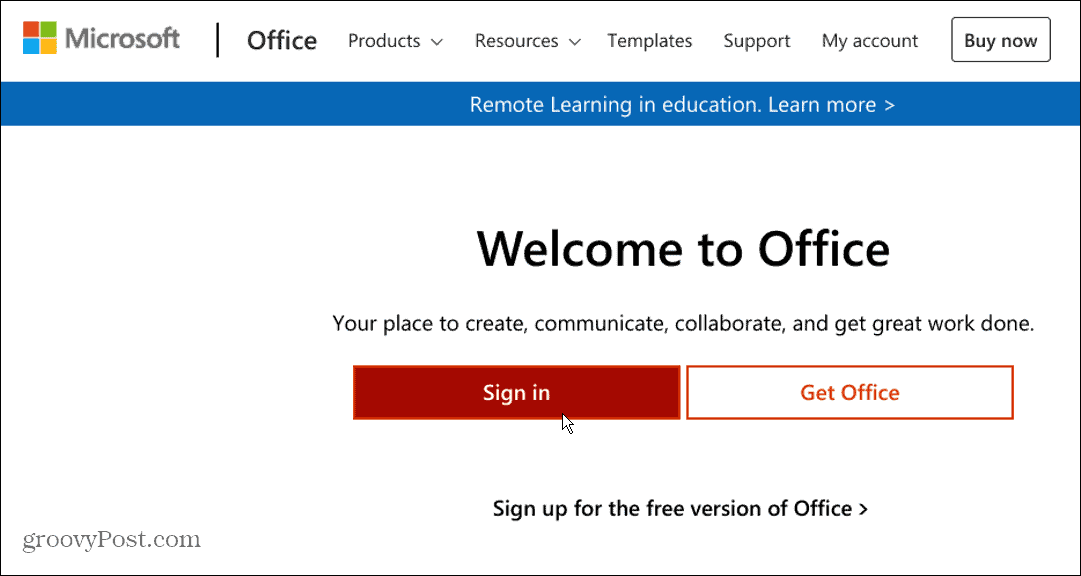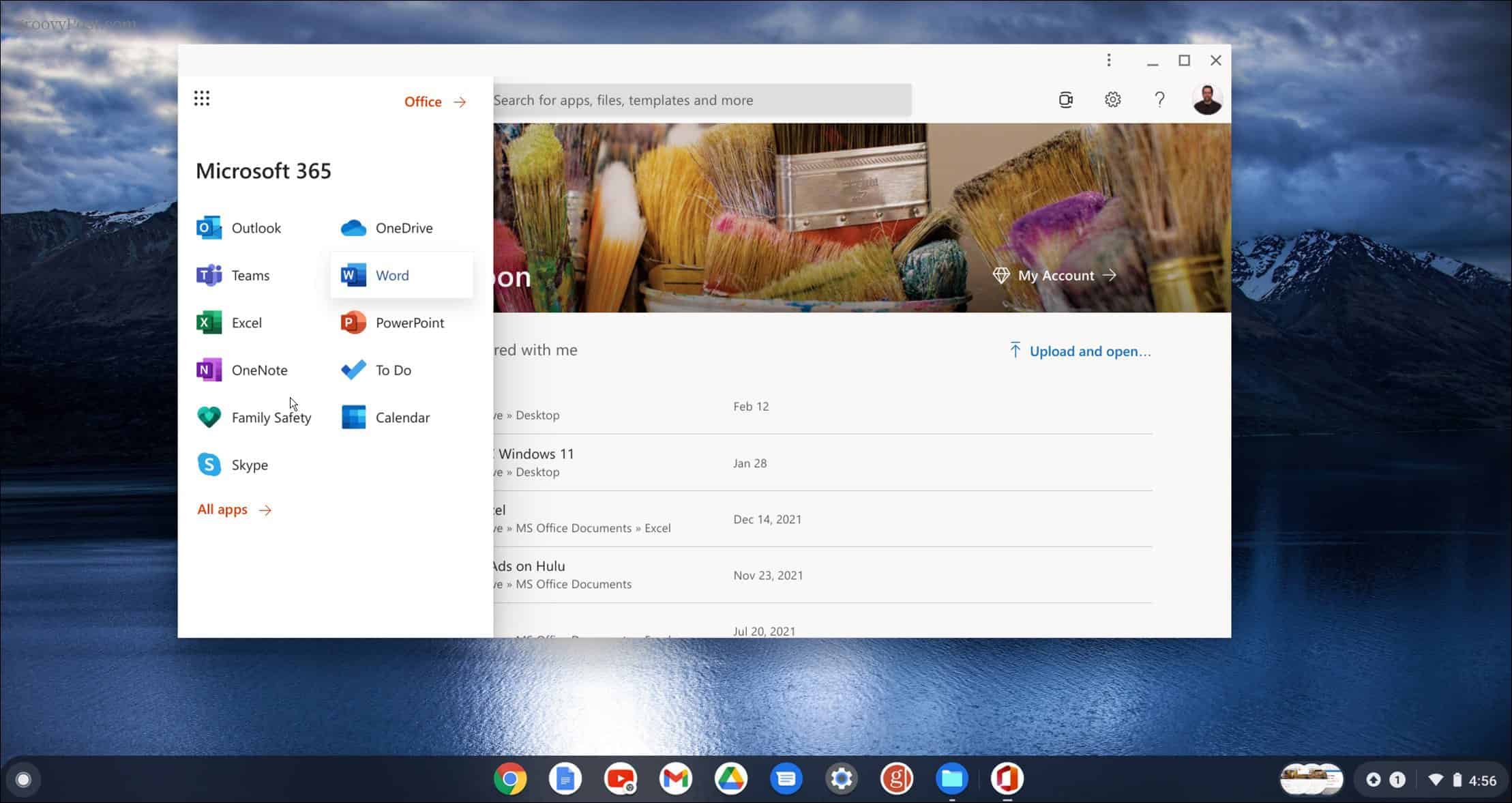Microsoft tidak lagi mendukung aplikasi Android Office di Chromebook, tetapi Anda masih dapat menggunakan Microsoft Office di Chromebook. Begini caranya.
Jika Anda pengguna Chromebook, Anda mungkin berpikir bahwa satu-satunya cara untuk menyelesaikan pekerjaan dokumen dan spreadsheet adalah dengan menggunakan Google Docs.
Namun, jika Anda memerlukan akses ke opsi dan fitur yang disediakan Microsoft Office, Anda dapat menggunakan Microsoft Office di Chromebook. Anda dapat menginstal versi aplikasi web progresif, yang serupa dengan menggunakan Office online, tetapi dengan lebih banyak fitur. Ini memberikan pengalaman seperti aplikasi tanpa harus menginstal rangkaian perangkat lunak yang besar.
Berikut cara menggunakan Microsoft Office di Chromebook.
Menggunakan Aplikasi Web Microsoft Office di Chromebook
Untuk menggunakan Microsoft Office di Chromebook Anda, yang Anda butuhkan hanyalah browser web yang disertakan. Sebelumnya Anda juga bisa menggunakan aplikasi Office Android, tetapi kapal telah berlayar. Meskipun Anda memiliki Chromebook yang menjalankan aplikasi Android dan masih dapat mengunduhnya, dukungan untuk aplikasi Office Android telah berakhir. Itu mungkin hal yang baik karena versi webnya lebih mudah.
Salah satu cara paling sederhana untuk mendapatkan Office di Chromebook Anda sekarang adalah menginstal Microsoft 365 Progressive Web App (PWA) langsung dari browser Chrome Anda. Untuk menggunakan versi web Microsoft Office di Chromebook, lakukan hal berikut:
- Luncurkan browser Chrome, buka Office.com, dan masuk dengan akun Microsoft Anda.

- Setelah Anda masuk, klik ikon Instal Office kecil yang ditampilkan di kanan atas bilah alamat, lalu klik tombol Instal .

- Instalasi hanya membutuhkan satu detik, dan aplikasi PWA akan diluncurkan. Ini menyerupai Office versi online tetapi berfungsi seperti versi seluler atau desktop.

Hanya itu yang ada untuk itu. Anda dapat mengubah ukurannya, mendapatkan notifikasi, bekerja offline, dan menyematkan ikon ke bilah tugas. Klik tombol menu di kiri atas untuk mengakses berbagai aplikasi Office yang tersedia atau pilih salah satu dari bilah sisi.
Bagaimana dengan Aplikasi Android Office di Chromebook?
Penting untuk disebutkan bahwa Microsoft tidak lagi mendukung aplikasi Office versi Android di Chromebook. Sebaliknya, dukungan ditarik pada September lalu menggantikan opsi PWA yang dijelaskan di atas. Jika meluncurkan aplikasi Office Android, Anda akan mendapatkan pesan yang memberi tahu bahwa aplikasi tersebut tidak didukung.
Dikatakan untuk menggunakan versi web untuk pengalaman terbaik dan terkini dan memberi Anda tautan ke Office.com.
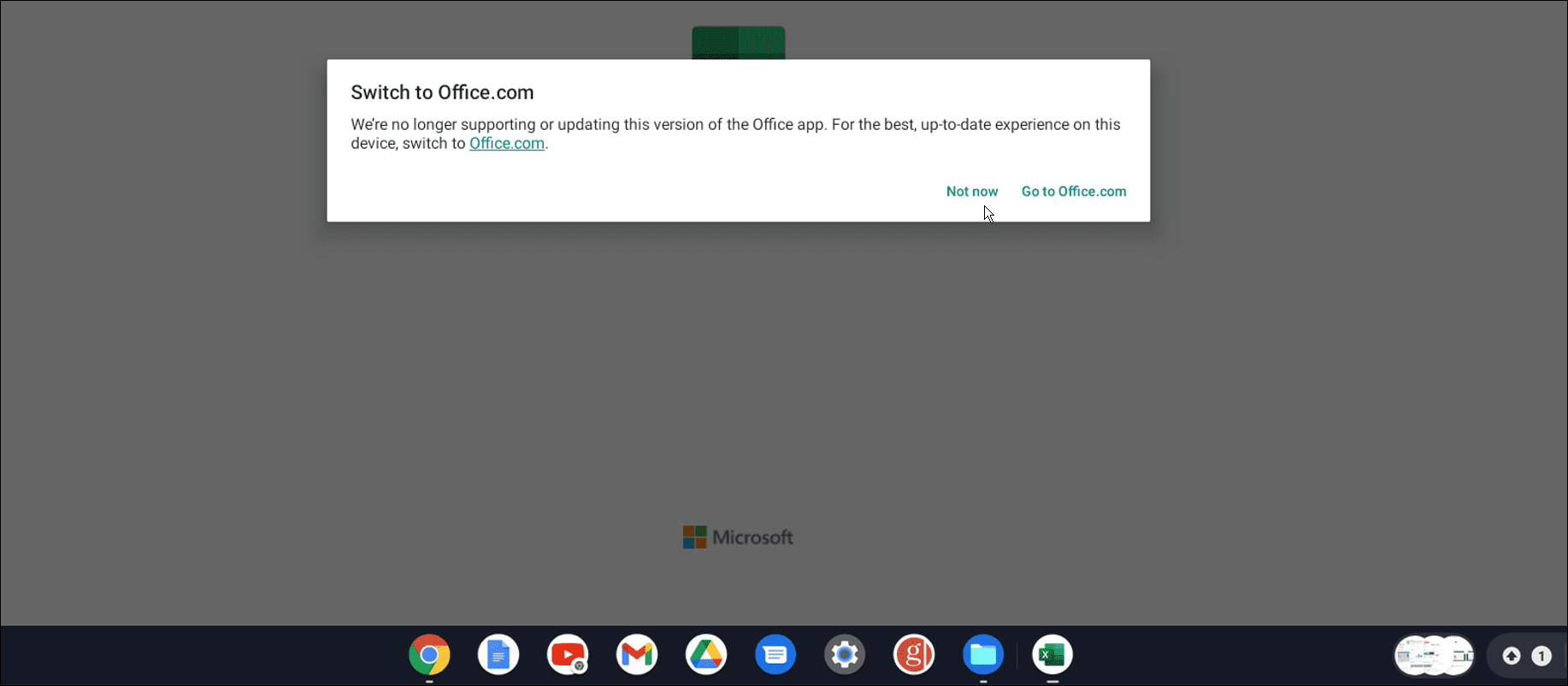
Versi Android dari aplikasi Microsoft Office dapat diskalakan dengan baik di Chromebook, dan mudah digunakan dengan keyboard dan touchpad. Meskipun Microsoft mengakhiri dukungan untuk aplikasi Android Office, kami masih dapat mengunduh dan memasangnya ke Chromebook pada saat artikel ini dibuat. Kami kemudian dapat mengakses file online lainnya dan melakukan pengeditan setelah masuk dengan akun Microsoft.
Tidak jelas berapa lama aplikasi akan tersedia melalui Play Store. Jadi, karena mereka tidak lagi menerima pembaruan dan dukungan telah berakhir, mungkin sebaiknya beralih ke versi PWA. Belum lagi, Anda akan melihat pemberitahuan menjengkelkan yang ditampilkan di atas setiap kali Anda mencoba meluncurkan aplikasi Android Office.
Menggunakan Microsoft Office di Chromebook
Memiliki kemampuan untuk mengakses Microsoft Office di Chromebook sangat membantu untuk berbagai situasi. Misalnya, ini memiliki rangkaian fitur yang lebih kuat daripada Google Dokumen, dan dengan Microsoft 365, Anda dapat mengerjakan dokumen atau spreadsheet dari mana saja.
Ada beberapa trik dan fitur menarik yang dimasukkan ke dalam Chromebook Anda. Misalnya, Anda dapat menjalankan aplikasi Linux di Chromebook atau menghubungkan ponsel Anda ke Chromebook. Tentu saja, seperti perangkat teknologi apa pun, mereka dapat beraksi. Jika Anda memecahkan masalah, pelajari cara menggunakan alat pemindaian diagnostik di Chromebook.